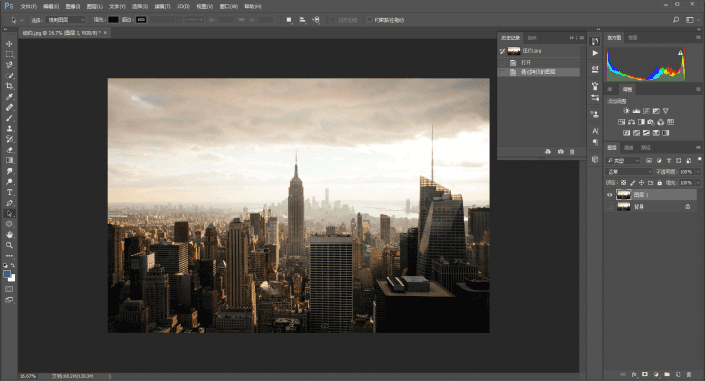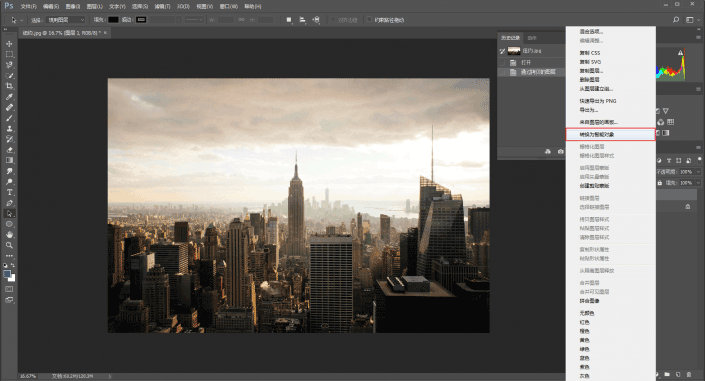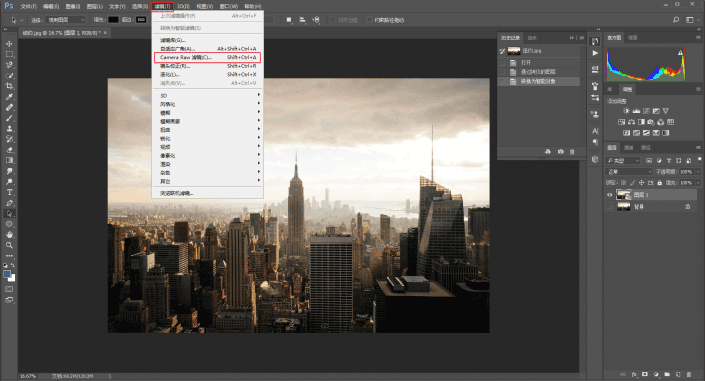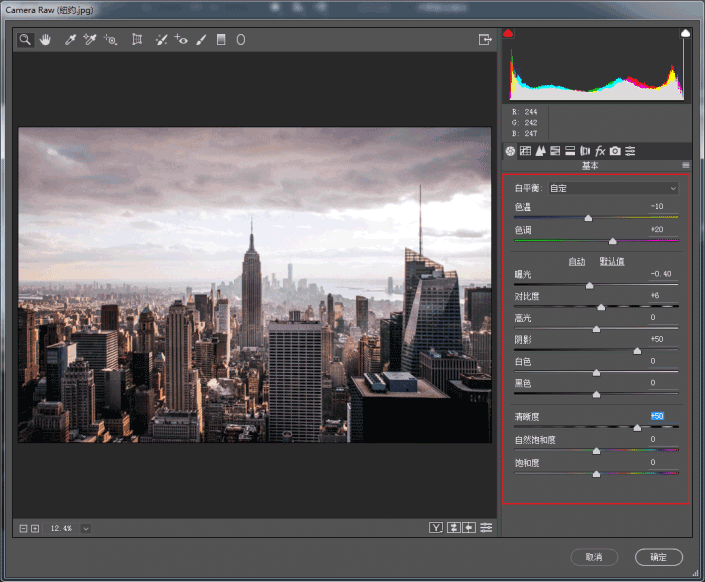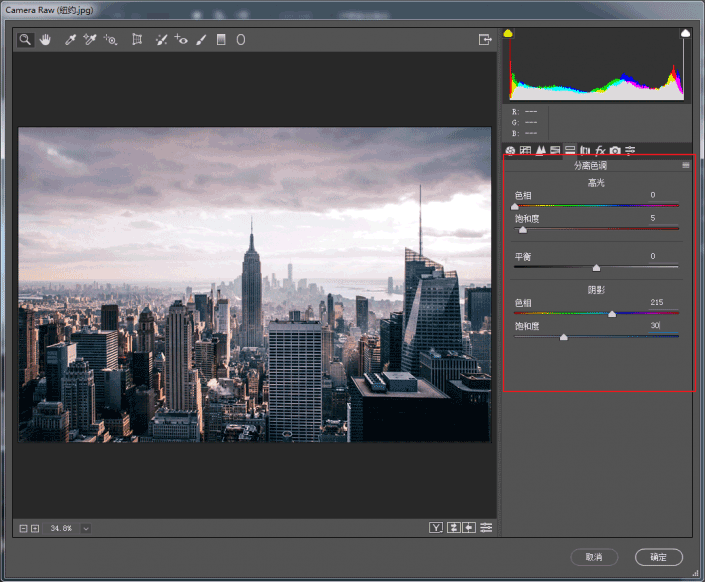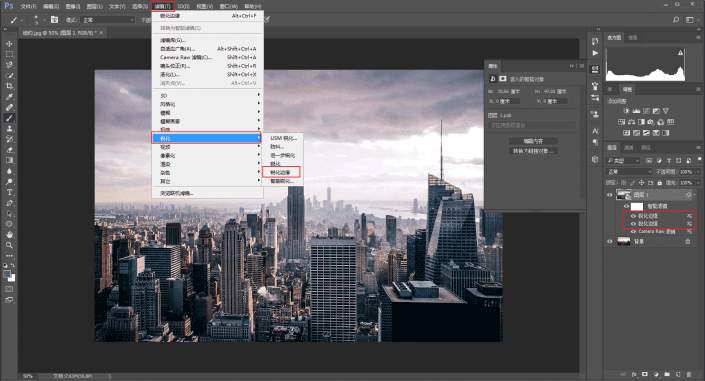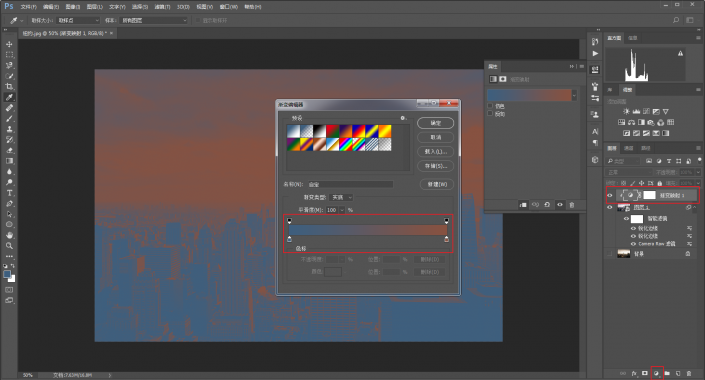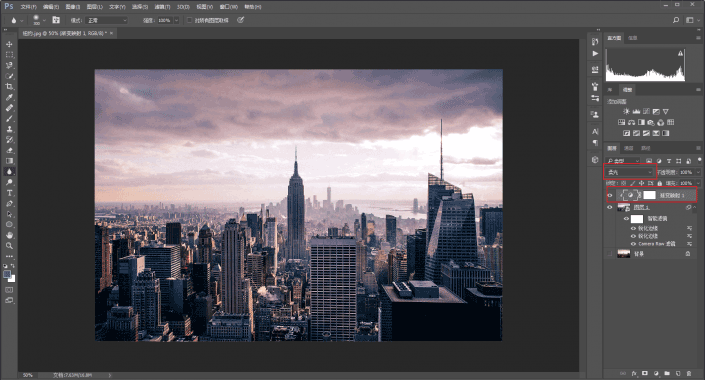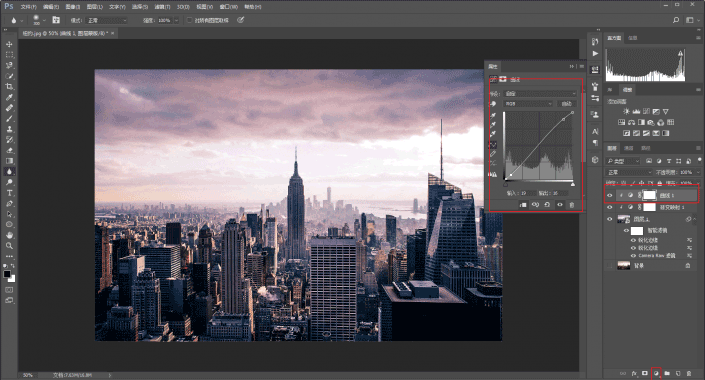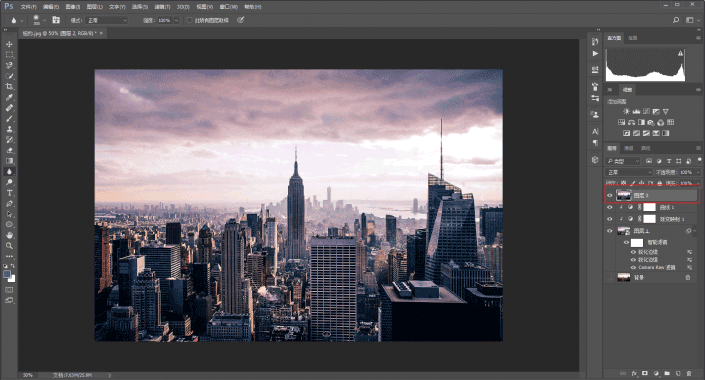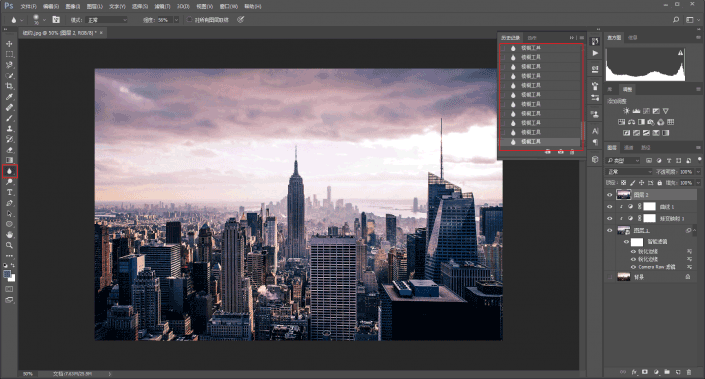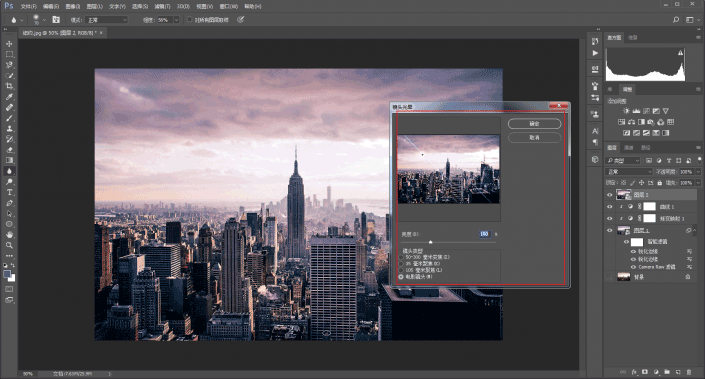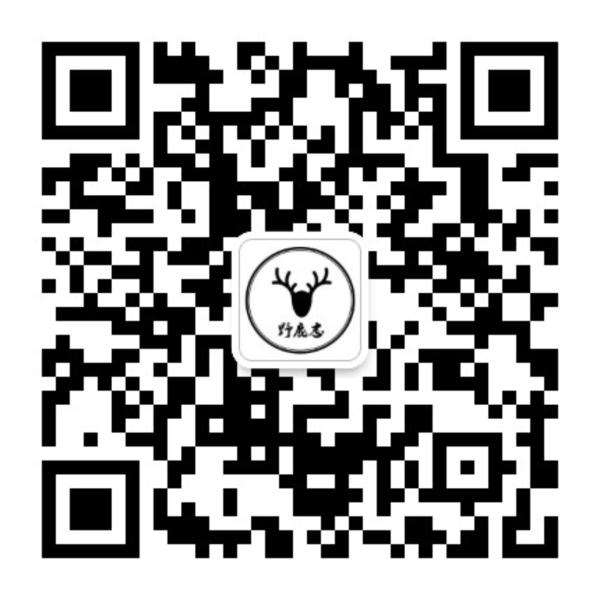@野鹿志: 本篇教程通过PS制作一张金属复古感照片,颜色比较怀旧,但是又不失质感,拿到手的图片我们会先观察一下整个图的情况,需要改变高光的改变高光,整体色调再调出偏冷的感觉,这种风格也很常见,相信同学们也经常见到,调色的时候要依照照片的整个基调进行调整,并不是所有都适合,具体如何操作同学们一起来学习一下吧。
效果图:
练习素材:
操作步骤:
素材拖进PS里,ctrl+j复制一层:
因为我习惯使用习惯使用Camrea Raw滤镜调色,所以图层上操作鼠标右键转为智能对象。
目的是为了后期可以进行参数的二次修改:
然后执行滤镜-Camrea Raw滤镜:
把色温降一点,色调往红色调一点,素材这张图我个人觉得曝光高了点,所以微调一下。
对比度微调。然后提高阴影的亮度,再把清晰度提高:
之前提到了,需要改变高光和阴影的颜色,所以色调分离,高光色相红色,给一丢丢的饱和度。
然后阴影色相调整到蓝色,饱和度大家试着来吧,最后点击确定:
观察一下,觉得建筑的轮廓还不够清晰,所以执行两次滤镜-锐化-锐化边缘:
感觉高光和阴影的颜色还不够明显,要加强效果,所以在上面添加一个渐变映射,颜色从3e5f7e到875241:
再将渐变映射的图层模式更改为柔光:
拉一个曲线,进一步加强明暗的对比:
感觉云层上的噪点有点明显,需要搞掉,所以ctrl+shift+alt+e盖印所有可见图层:
再用模糊工具在云层上涂抹就可以了:
滤镜-渲染-镜头光晕,加点效果:
最后加点文字,看看最终效果:
本文由“野鹿志”发布
转载前请联系作者“马鹿野郎”
私转必究
整体感觉有一种电影海报的感觉,参数都是活动的, 同学们需要依据实际情况来进行调整。